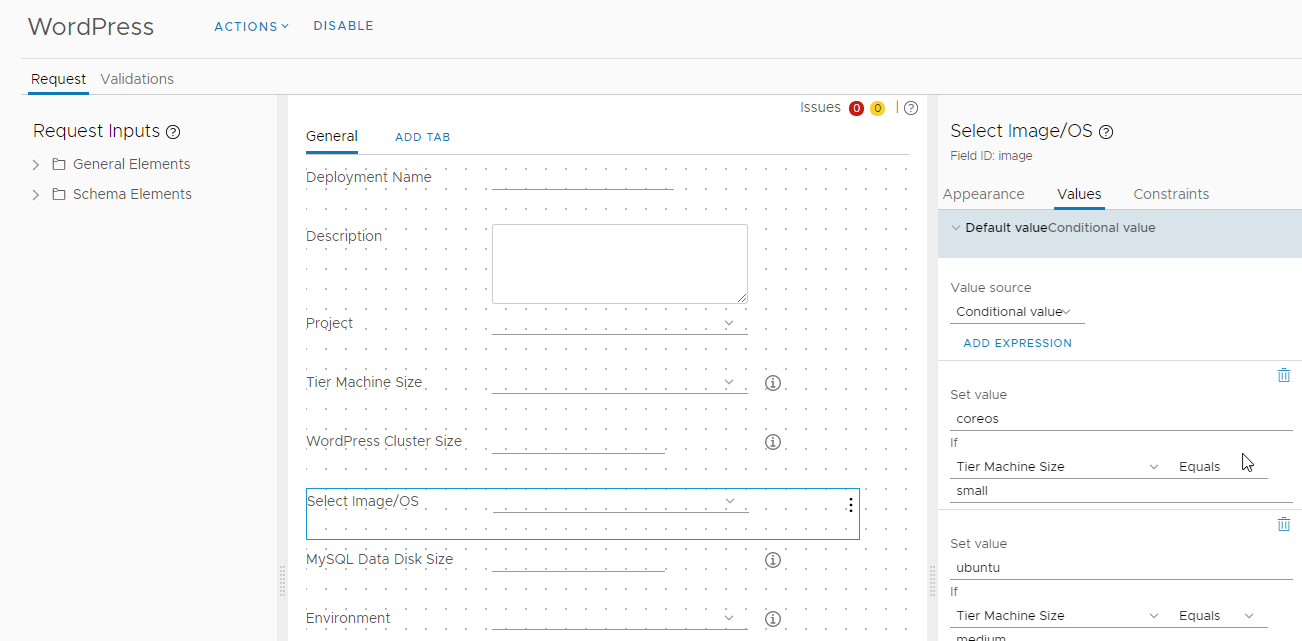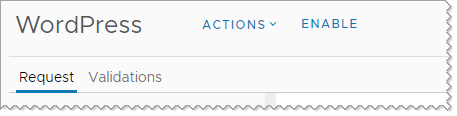В Service Broker можно настроить значок, служащий представлением содержимого в каталоге, ограничить количество развертываемых экземпляров элемента каталога и настроить форму запроса для импортированных шаблонов. При настройке формы запроса можно также определить входные параметры, которые позволяют пользователю, запрашивающему элемент каталога, указать значения. Можно настроить параметры представления настраиваемых параметров в форме.
С помощью указанного значка вы и потребители каталога можете использовать визуальные очереди для определения конкретных элементов. Если требуется задать только настраиваемый значок, настраивать форму не обязательно. Аналогично при создании настраиваемой формы настраивать значок не требуется.
При создании настраиваемой формы в качестве примера в этом сценарии используется облачный шаблон WordPress. Если вы не настраиваете форму запроса, она представляет собой простой список параметров. См. приведенный ниже пример.
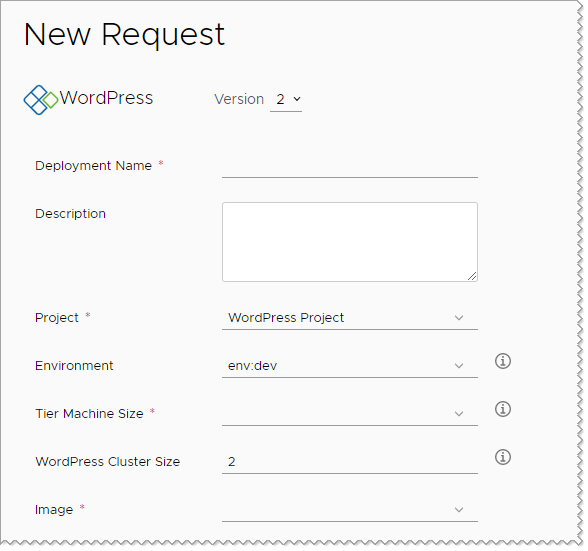
В этом случае необходимо настроить следующие параметры.
- Уменьшите максимальное значение размера кластера WordPress с 5 до 3.
- Укажите операционную систему на основе размера узла. Например, если размер небольшой, то операционная система — Coreos. Если размер средний, операционная система — Ubuntu.
- Установите для параметра "Размер диска данных MySQL" значение 5 и скройте параметр от пользователей, инициирующих запрос.
Необходимые условия
- В качестве значка можно добавить изображение, размер которого не превышает 100 КБ. Оптимальный размер не превышает 100 × 100 пикселей.
- В этом случае предполагается, что облачный шаблон в качестве примера использования WordPress импортирован из Cloud Assembly или у вас есть облачный шаблон или шаблон, содержащий входные параметры.
Процедура
Результаты
Теперь форма запроса совпадает со следующим примером.
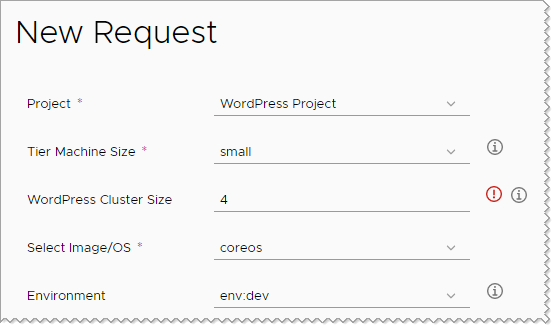
Обратите внимание, что поле "Размер кластера WordPress" указывает на ошибку. Ограничение — 3, но пользователь ввел значение 4.